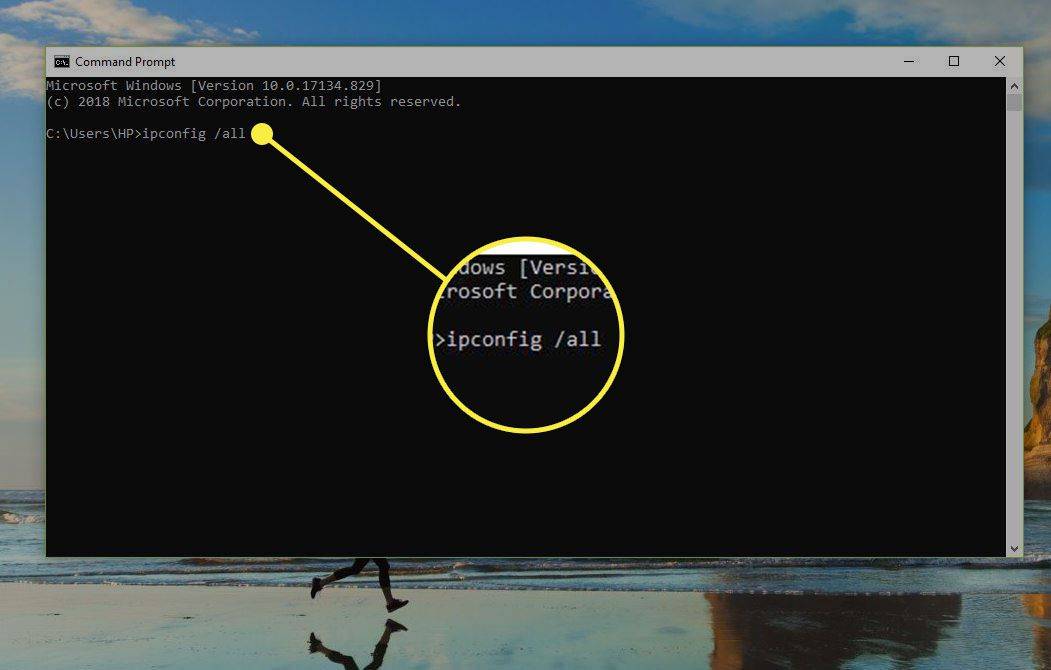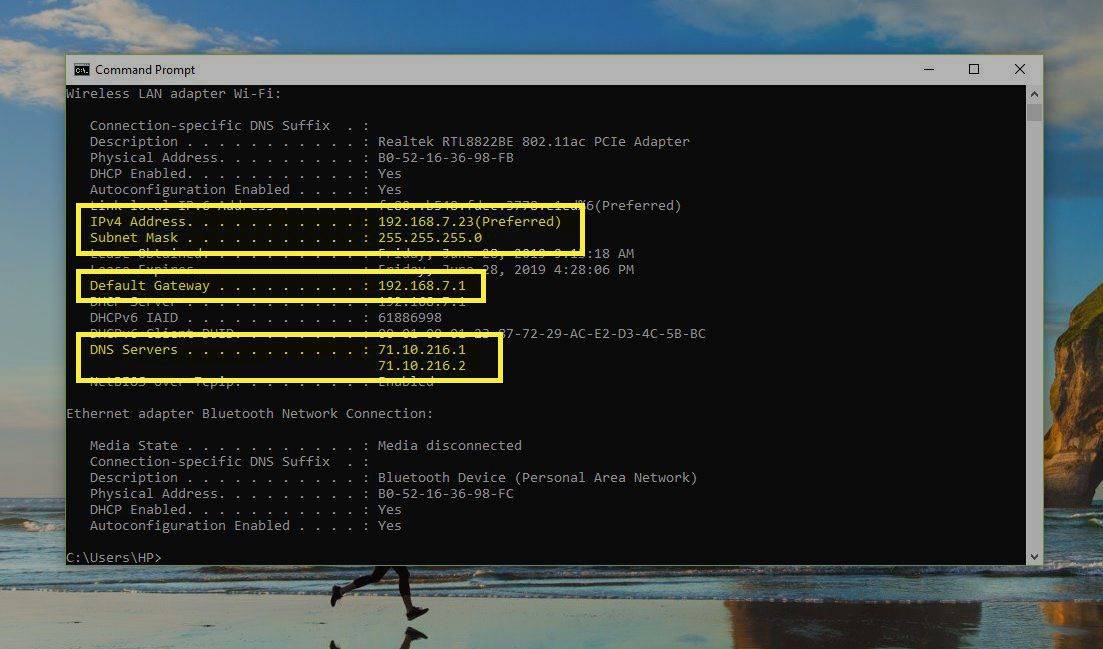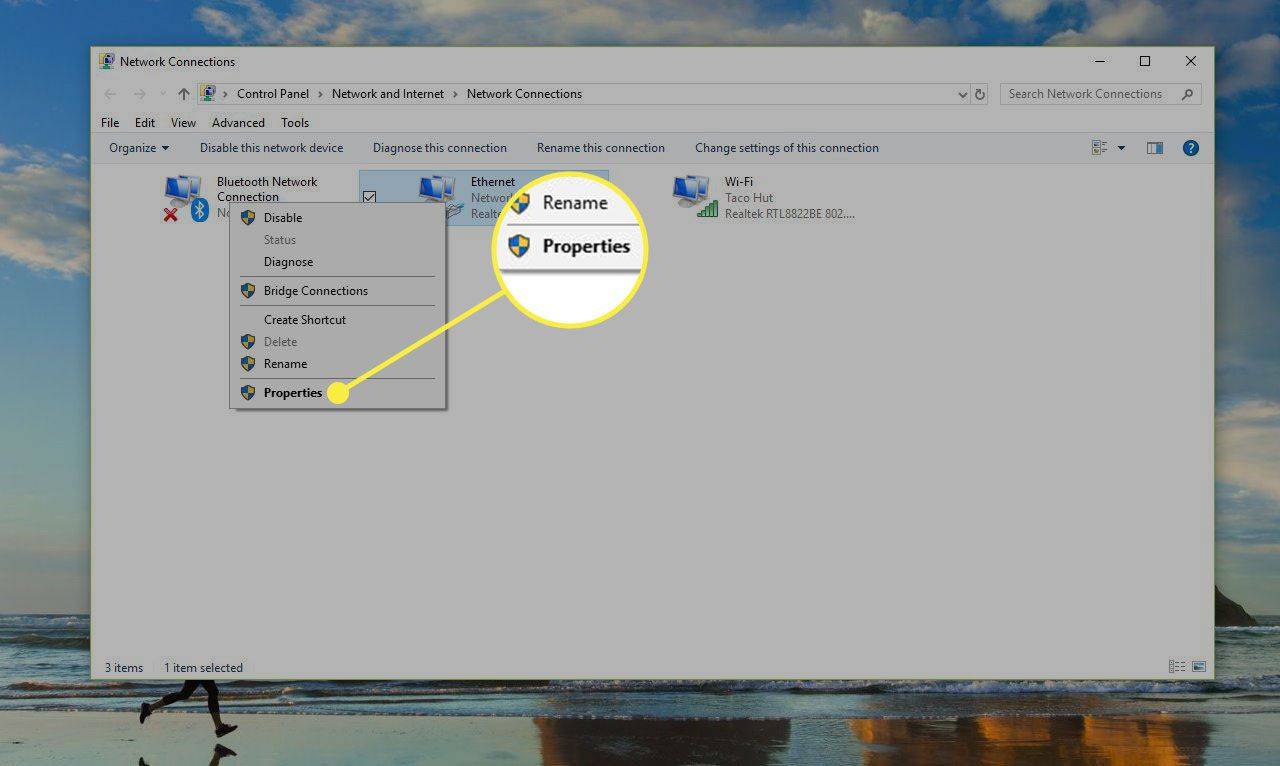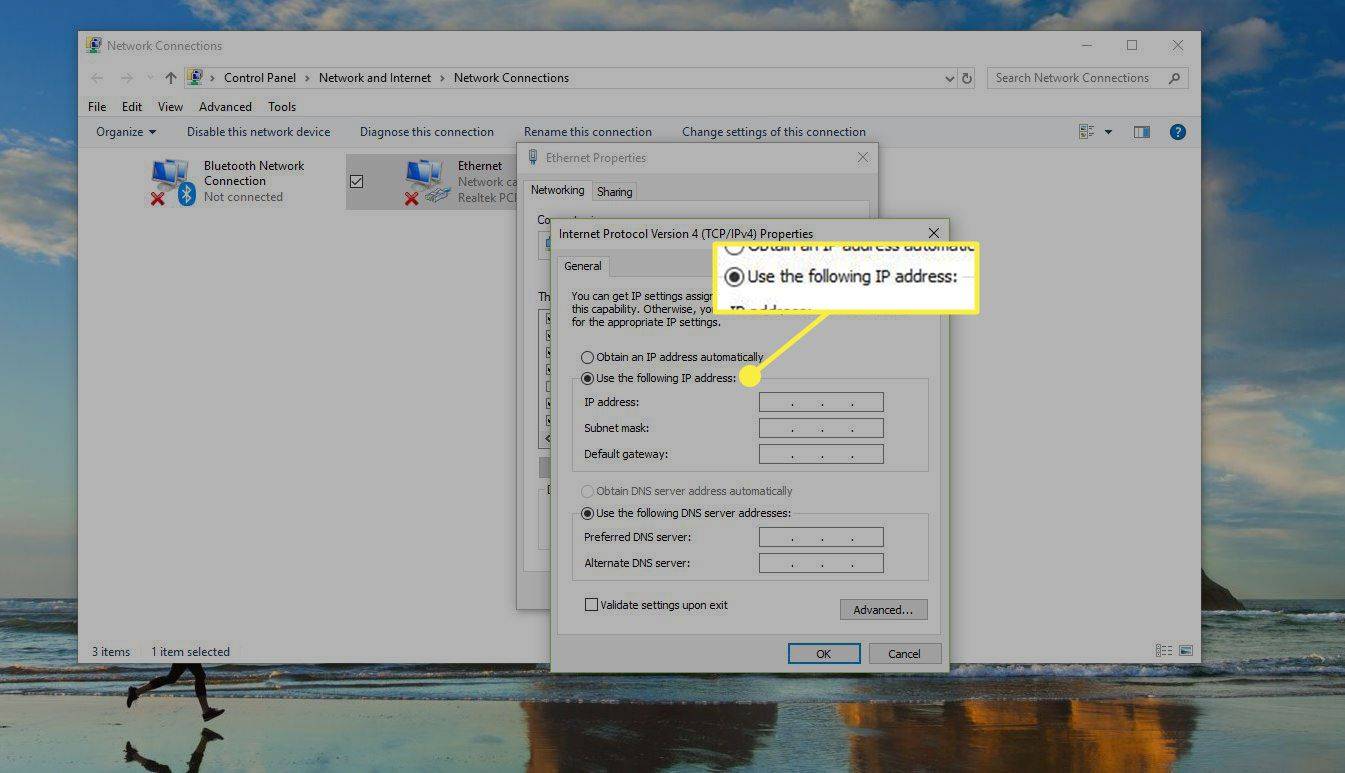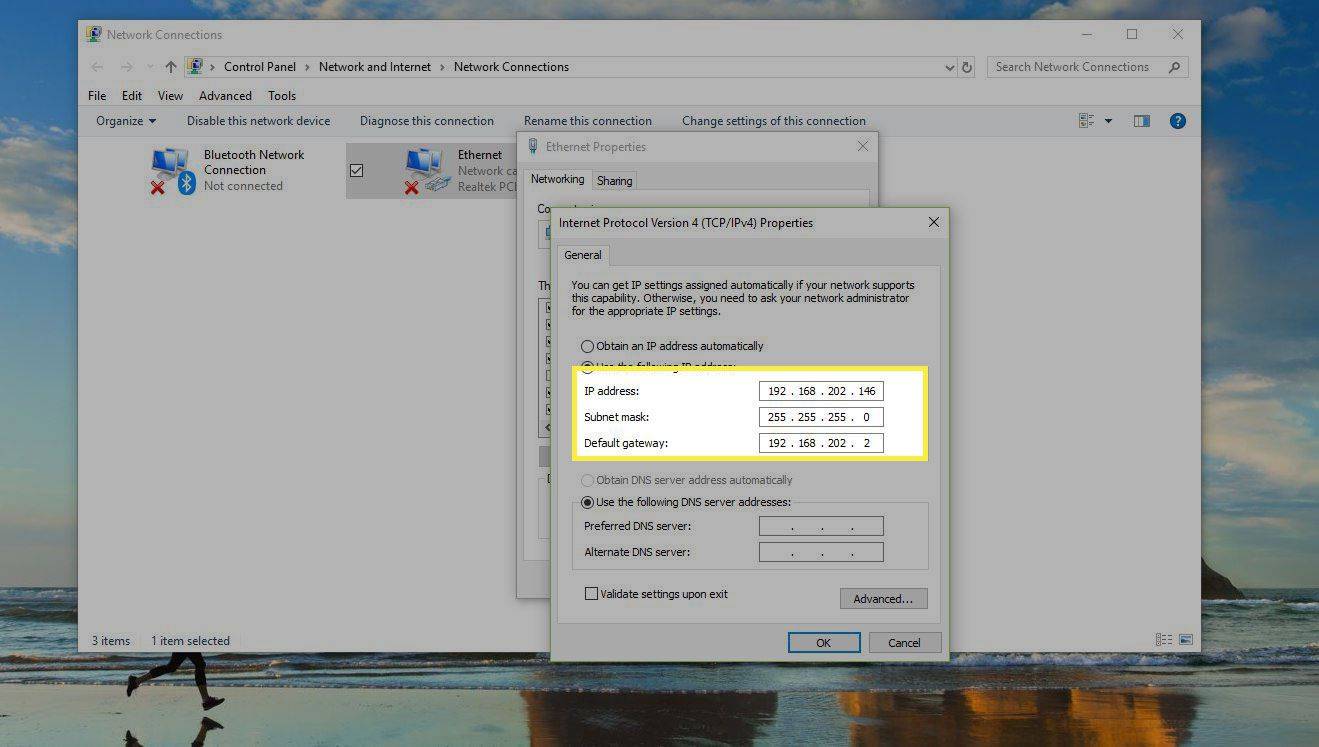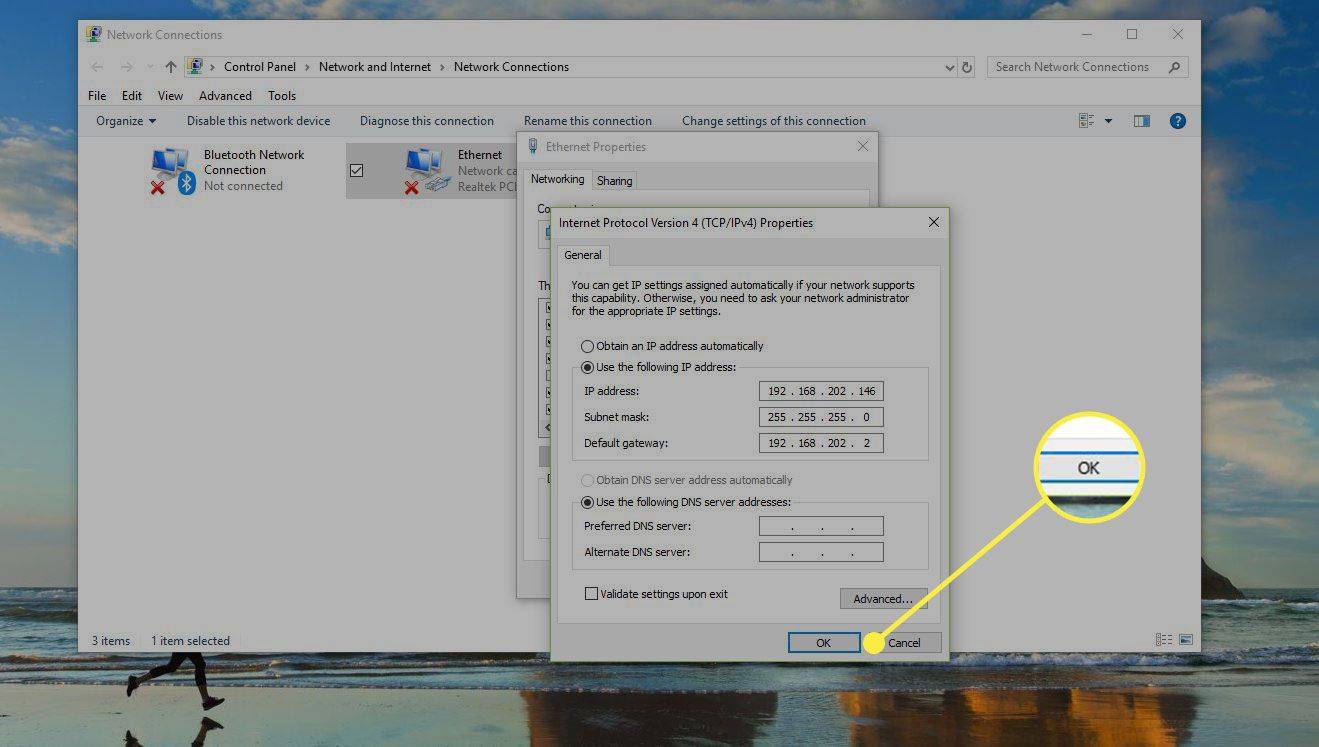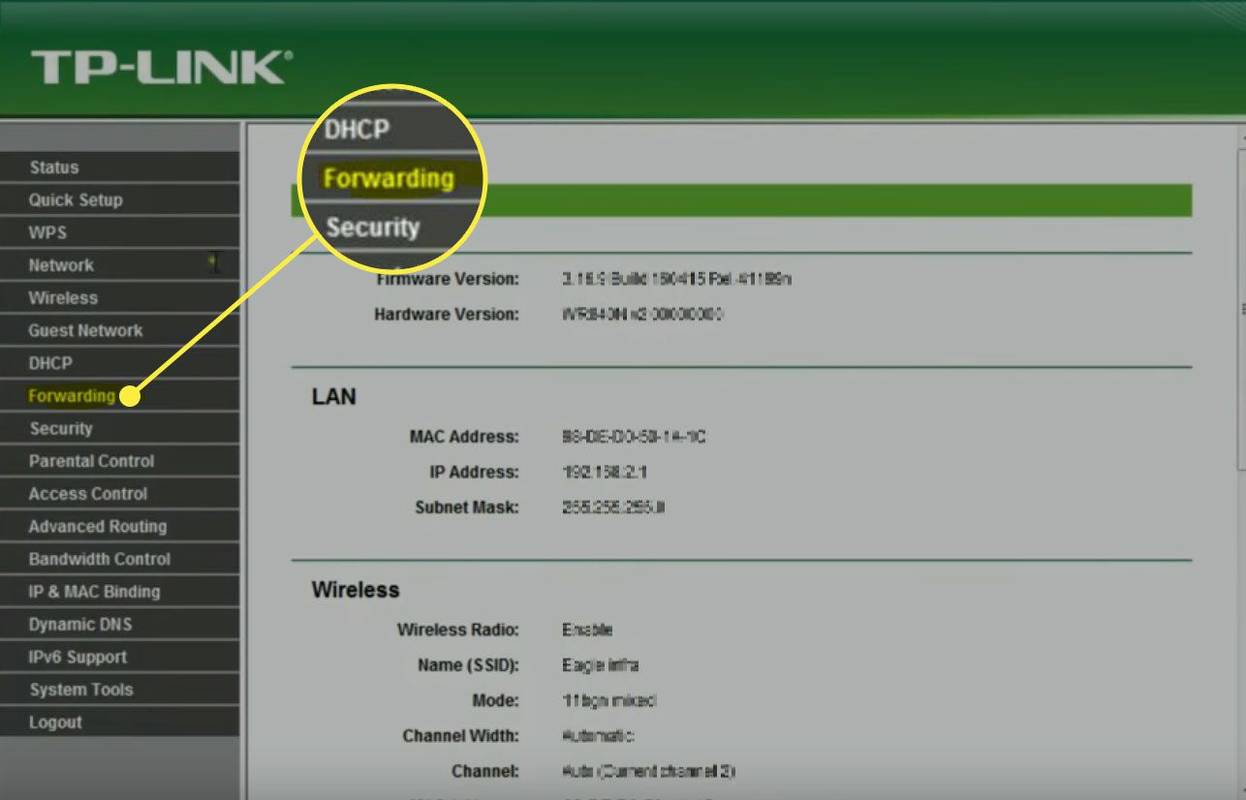కొన్ని వీడియో గేమ్లు మరియు ప్రోగ్రామ్లు సరిగ్గా పని చేయడానికి మీ రూటర్లో నిర్దిష్ట పోర్ట్లు తప్పనిసరిగా తెరవబడి ఉండాలి. రూటర్లో కొన్ని పోర్ట్లు డిఫాల్ట్గా తెరిచినప్పటికీ, చాలా వరకు మూసివేయబడతాయి మరియు మీరు ఈ పోర్ట్లను మాన్యువల్గా తెరిస్తే మాత్రమే ఉపయోగించబడతాయి. మీ ఆన్లైన్ వీడియో గేమ్లు, ఫైల్ సర్వర్ లేదా ఇతర నెట్వర్కింగ్ ప్రోగ్రామ్లు పని చేయనప్పుడు, రూటర్ని యాక్సెస్ చేసి, అప్లికేషన్కు అవసరమైన నిర్దిష్ట పోర్ట్లను తెరవండి.

మ్యాడీ ధర / లైఫ్వైర్
మీరు పోర్ట్ ఫార్వార్డింగ్ని ఎలా సెటప్ చేస్తారు?
మీ రూటర్ గుండా వెళ్ళే ట్రాఫిక్ పోర్ట్ల ద్వారా జరుగుతుంది. ప్రతి ఓడరేవు ఒక నిర్దిష్ట రకమైన ట్రాఫిక్ కోసం తయారు చేయబడిన ప్రత్యేక పైపు లాంటిది. మీరు రౌటర్లో పోర్ట్ను తెరిచినప్పుడు, అది నిర్దిష్ట డేటా రకాన్ని రూటర్ ద్వారా తరలించడానికి అనుమతిస్తుంది.
పోర్ట్ను తెరవడం మరియు ఆ అభ్యర్థనలను ఫార్వార్డ్ చేయడానికి నెట్వర్క్లోని పరికరాన్ని ఎంచుకోవడం వంటి చర్యను పోర్ట్ ఫార్వార్డింగ్ అంటారు. పోర్ట్ ఫార్వార్డింగ్ అనేది పోర్ట్ను ఉపయోగించాల్సిన పరికరానికి రూటర్ నుండి పైప్ను జోడించడం లాంటిది-రెండింటి మధ్య ప్రత్యక్ష రేఖ ఉంది, అది డేటా ప్రవాహాన్ని అనుమతిస్తుంది.
ఉదాహరణకు, FTP సర్వర్లు ఇన్కమింగ్ కనెక్షన్లను వింటాయి పోర్ట్ 21 . మీ నెట్వర్క్ వెలుపల ఎవరూ కనెక్ట్ చేయలేని FTP సర్వర్ని మీరు సెటప్ చేసి ఉంటే, రూటర్లో పోర్ట్ 21ని తెరిచి, మీరు సర్వర్గా ఉపయోగించే కంప్యూటర్కు ఫార్వార్డ్ చేయండి. మీరు ఇలా చేసినప్పుడు, ఆ కొత్త, అంకితమైన పైప్ సర్వర్ నుండి, రూటర్ ద్వారా మరియు నెట్వర్క్ నుండి దానితో కమ్యూనికేట్ చేస్తున్న FTP క్లయింట్కి ఫైల్లను తరలిస్తుంది.

ఇతర ప్లేయర్లతో కమ్యూనికేట్ చేయడానికి ఇంటర్నెట్ అవసరమయ్యే వీడియో గేమ్లు, ఫైల్లను అప్లోడ్ చేయడానికి నిర్దిష్ట పోర్ట్లు తెరవాల్సిన టొరెంట్ క్లయింట్లు మరియు నిర్దిష్ట పోర్ట్ ద్వారా మాత్రమే సందేశాలను పంపే మరియు స్వీకరించే ఇన్స్టంట్ మెసేజింగ్ అప్లికేషన్ల వంటి ఇతర దృశ్యాలకు కూడా ఇది వర్తిస్తుంది.
ప్రతి నెట్వర్కింగ్ అప్లికేషన్కు రన్ చేయడానికి పోర్ట్ అవసరం, కాబట్టి అన్నీ సరిగ్గా సెటప్ చేయబడినప్పుడు ప్రోగ్రామ్ లేదా అప్లికేషన్ పని చేయకపోతే, రూటర్లో పోర్ట్ను తెరిచి, సరైన పరికరానికి అభ్యర్థనలను ఫార్వార్డ్ చేయండి (ఉదాహరణకు, కంప్యూటర్, ప్రింటర్, లేదా గేమ్ కన్సోల్).
పోర్ట్ రేంజ్ ఫార్వార్డింగ్ అనేది పోర్ట్ ఫార్వార్డింగ్ మాదిరిగానే ఉంటుంది కానీ మొత్తం పోర్ట్ల శ్రేణిని ఫార్వార్డ్ చేయడానికి ఉపయోగించబడుతుంది. ఒక నిర్దిష్ట వీడియో గేమ్ 3478 నుండి 3480 వరకు పోర్ట్లను ఉపయోగించవచ్చు, ఉదాహరణకు, ఈ మూడింటిని రౌటర్లో ప్రత్యేక పోర్ట్ ఫార్వార్డ్లుగా టైప్ చేయడానికి బదులుగా, ఆ గేమ్ను నడుపుతున్న కంప్యూటర్కు ఆ మొత్తం పరిధిని ఫార్వార్డ్ చేయండి.
రూటర్లో పోర్ట్లను ఫార్వార్డ్ చేయడానికి మీరు పూర్తి చేయాల్సిన రెండు ప్రాథమిక దశలు క్రింద ఉన్నాయి. ప్రతి పరికరం భిన్నంగా ఉన్నందున మరియు అనేక రూటర్ వైవిధ్యాలు ఉన్నందున, ఈ దశలు ఏ పరికరానికి నిర్దిష్టంగా ఉండవు. మీకు అదనపు సహాయం కావాలంటే, పరికరం కోసం వినియోగదారు మాన్యువల్ని చూడండి, ఉదాహరణకు, మీ రూటర్ కోసం వినియోగదారు గైడ్.
పరికరానికి స్టాటిక్ IP చిరునామాను ఇవ్వండి
పోర్ట్ ఫార్వార్డ్ నుండి ప్రయోజనం పొందే పరికరం స్టాటిక్ IP చిరునామాను కలిగి ఉండాలి. ఈ విధంగా, మీరు కొత్త IP చిరునామాను పొందిన ప్రతిసారీ పోర్ట్ ఫార్వార్డింగ్ సెట్టింగ్లను మార్చాల్సిన అవసరం లేదు.
ఉదాహరణకు, మీ కంప్యూటర్ టొరెంటింగ్ సాఫ్ట్వేర్ను నడుపుతుంటే, ఆ కంప్యూటర్కు స్టాటిక్ IP చిరునామాను కేటాయించండి. మీ గేమింగ్ కన్సోల్ నిర్దిష్ట శ్రేణి పోర్ట్లను ఉపయోగిస్తుంటే, దానికి స్టాటిక్ IP చిరునామా అవసరం.
దీన్ని చేయడానికి రెండు మార్గాలు ఉన్నాయి: రౌటర్ నుండి మరియు కంప్యూటర్ నుండి. మీరు మీ కంప్యూటర్ కోసం స్టాటిక్ IP చిరునామాను సెటప్ చేసినప్పుడు, అక్కడ దీన్ని చేయడం సులభం.
స్టాటిక్ IP చిరునామాను సెటప్ చేయడానికి మీ కంప్యూటర్ని ఉపయోగించండి
స్టాటిక్ IP చిరునామాను ఉపయోగించడానికి Windows కంప్యూటర్ను సెటప్ చేయడానికి, అది ప్రస్తుతం ఉపయోగిస్తున్న IP చిరునామాను ముందుగా గుర్తించండి.
-
కమాండ్ ప్రాంప్ట్ తెరవండి కంప్యూటర్లో.
నా చేజ్ పొదుపు ఖాతాను ఎలా మూసివేయాలి
-
ఈ ఆదేశాన్ని టైప్ చేసి, ఆపై ఎంచుకోండి నమోదు చేయండి :
ipconfig / అన్నీ
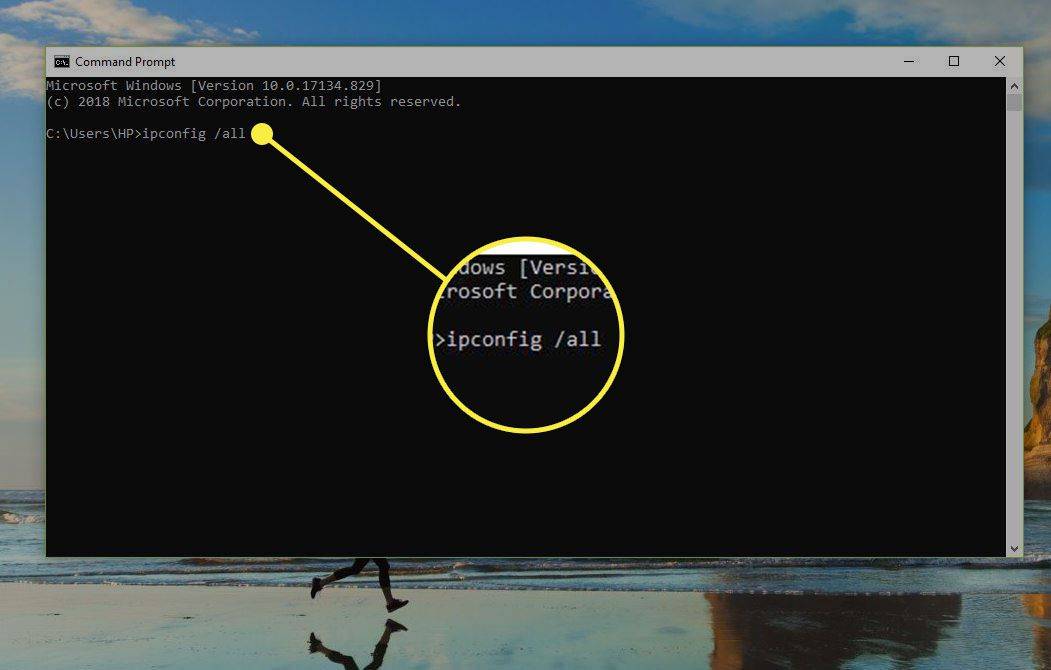
-
కింది వాటిని రికార్డ్ చేయండి: IPv4 చిరునామా , సబ్నెట్ మాస్క్ , డిఫాల్ట్ గేట్వే , మరియు DNS సర్వర్లు .
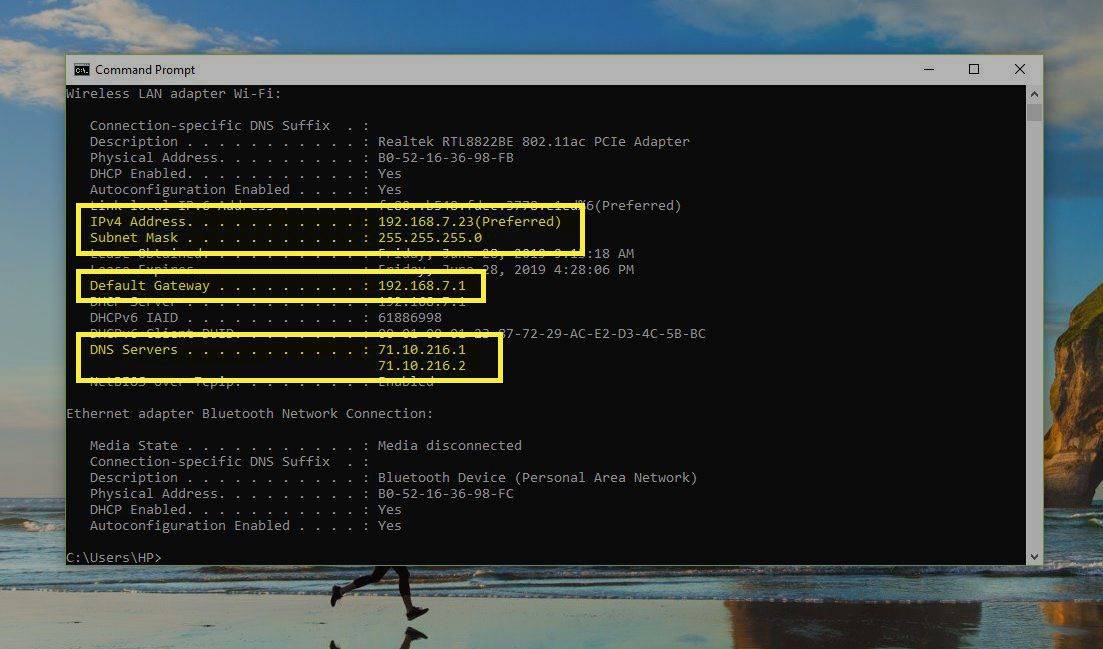
మీరు ఒకటి కంటే ఎక్కువ IPv4 అడ్రస్ ఎంట్రీలను చూసినట్లయితే, ఈథర్నెట్ అడాప్టర్ లోకల్ ఏరియా కనెక్షన్, ఈథర్నెట్ అడాప్టర్ ఈథర్నెట్ లేదా ఈథర్నెట్ LAN అడాప్టర్ Wi-Fi వంటి శీర్షిక క్రింద ఉన్న దాని కోసం చూడండి. బ్లూటూత్, VMware, VirtualBox మరియు ఇతర నాన్-డిఫాల్ట్ ఎంట్రీల వంటి ఏదైనా విస్మరించండి.
ఇప్పుడు, మీరు స్టాటిక్ IP చిరునామాను సెటప్ చేయడానికి ఆ సమాచారాన్ని ఉపయోగించవచ్చు.
-
తెరవండి పరుగు తో డైలాగ్ బాక్స్ గెలుపు + ఆర్ కీబోర్డ్ సత్వరమార్గం, నమోదు చేయండి ncpa.cpl , మరియు ఎంచుకోండి అలాగే నెట్వర్క్ కనెక్షన్లను తెరవడానికి.
-
కమాండ్ ప్రాంప్ట్లో మీరు గుర్తించిన అదే పేరు ఉన్న కనెక్షన్ని కుడి-క్లిక్ చేయండి లేదా నొక్కి పట్టుకోండి. ఉదాహరణకి, ఈథర్నెట్0 .
-
ఎంచుకోండి లక్షణాలు మెను నుండి.
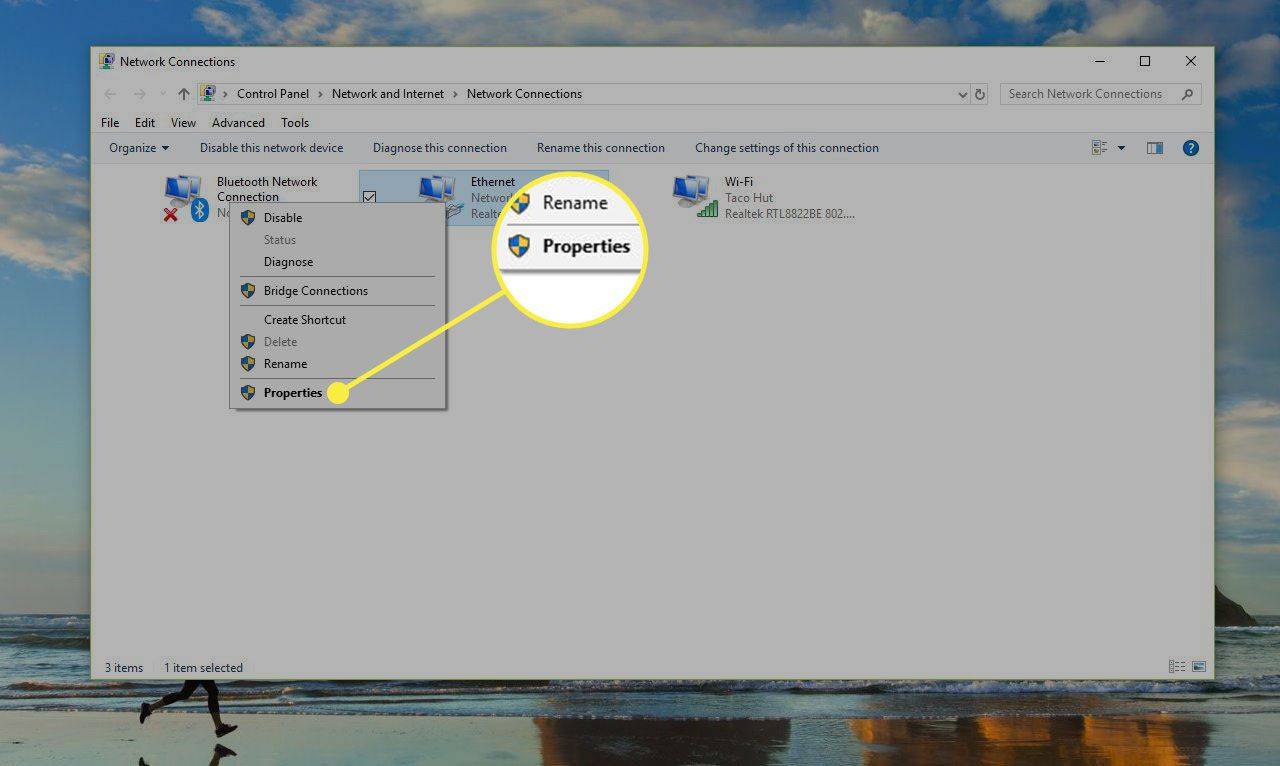
-
ఎంచుకోండి ఇంటర్నెట్ ప్రోటోకాల్ వెర్షన్ 4 (TCP/IPv4) జాబితా నుండి, ఆపై ఎంచుకోండి లక్షణాలు .

-
ఎంచుకోండి కింది IP చిరునామాను ఉపయోగించండి .
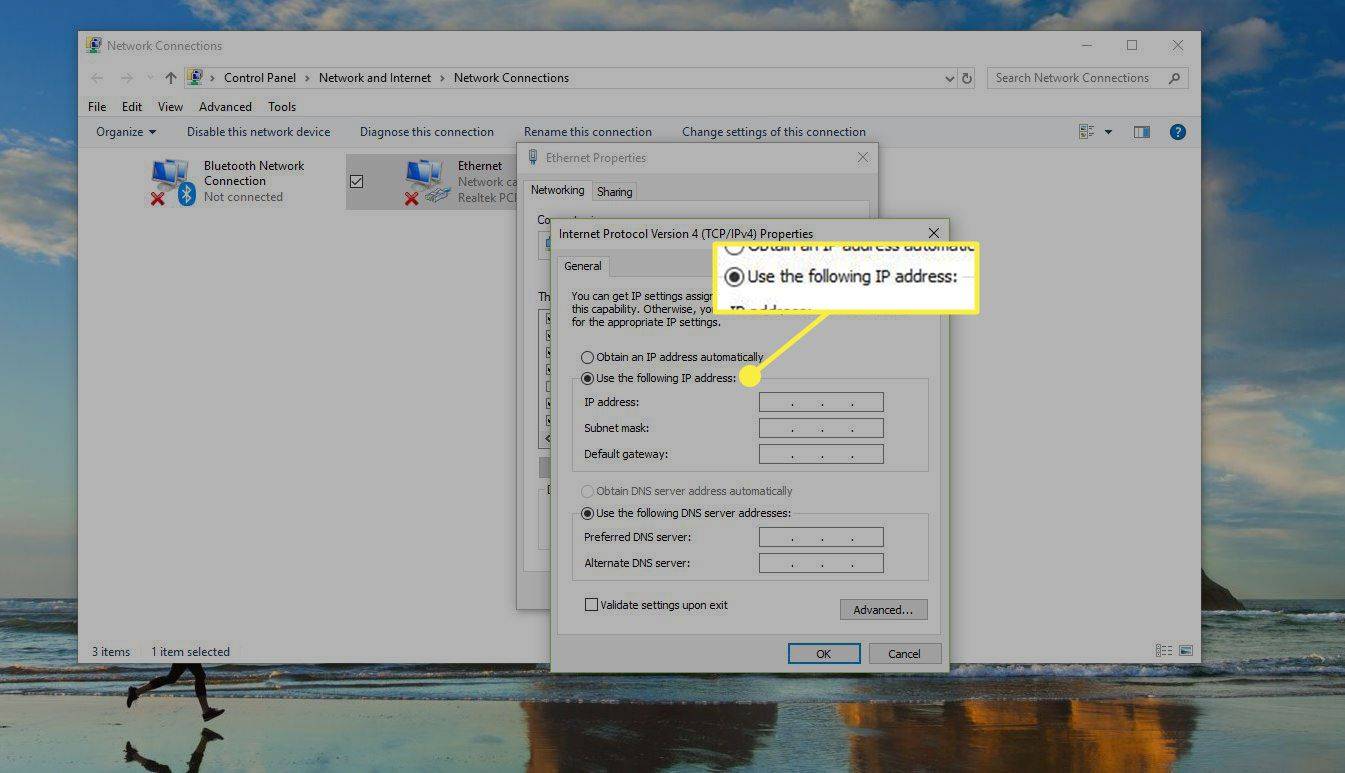
-
మీరు కమాండ్ ప్రాంప్ట్ నుండి కాపీ చేసిన వివరాలను నమోదు చేయండి: IP చిరునామా, సబ్నెట్ మాస్క్, డిఫాల్ట్ గేట్వే మరియు DNS సర్వర్లు.
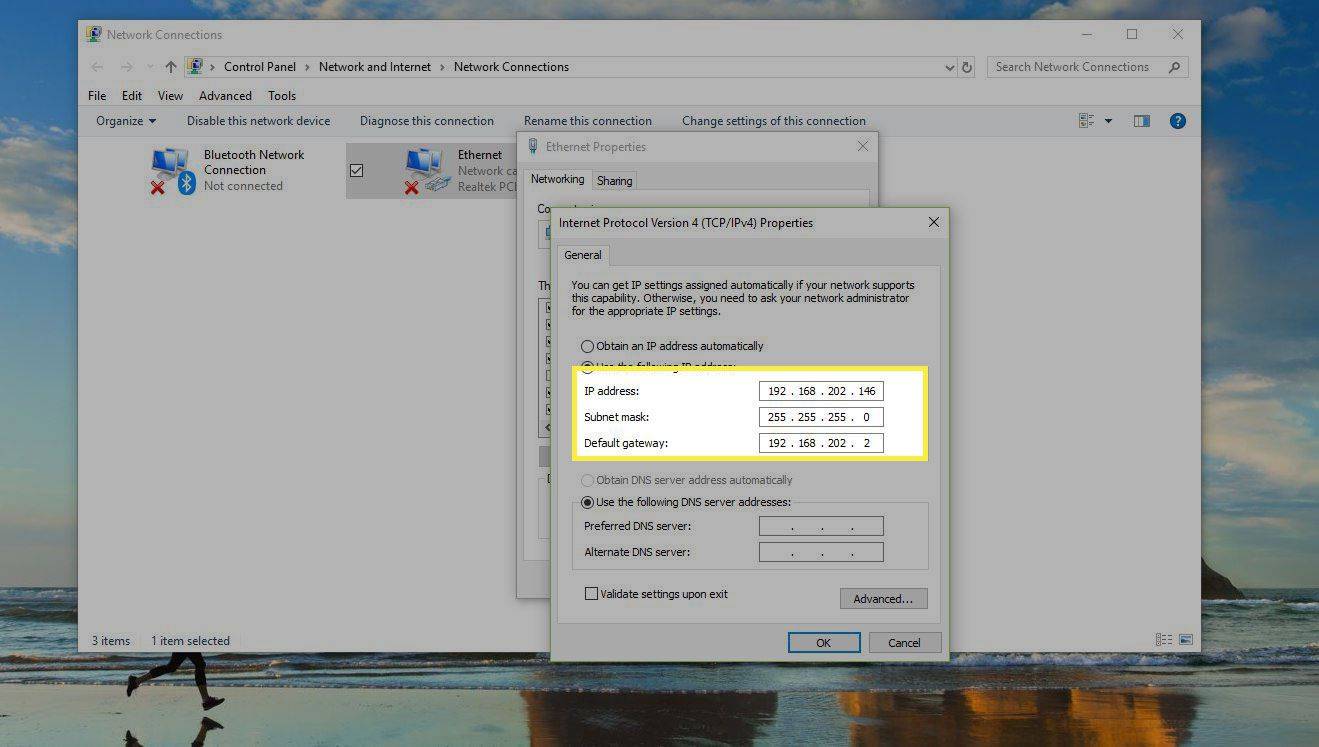
-
ఎంచుకోండి అలాగే మీరు పూర్తి చేసినప్పుడు.
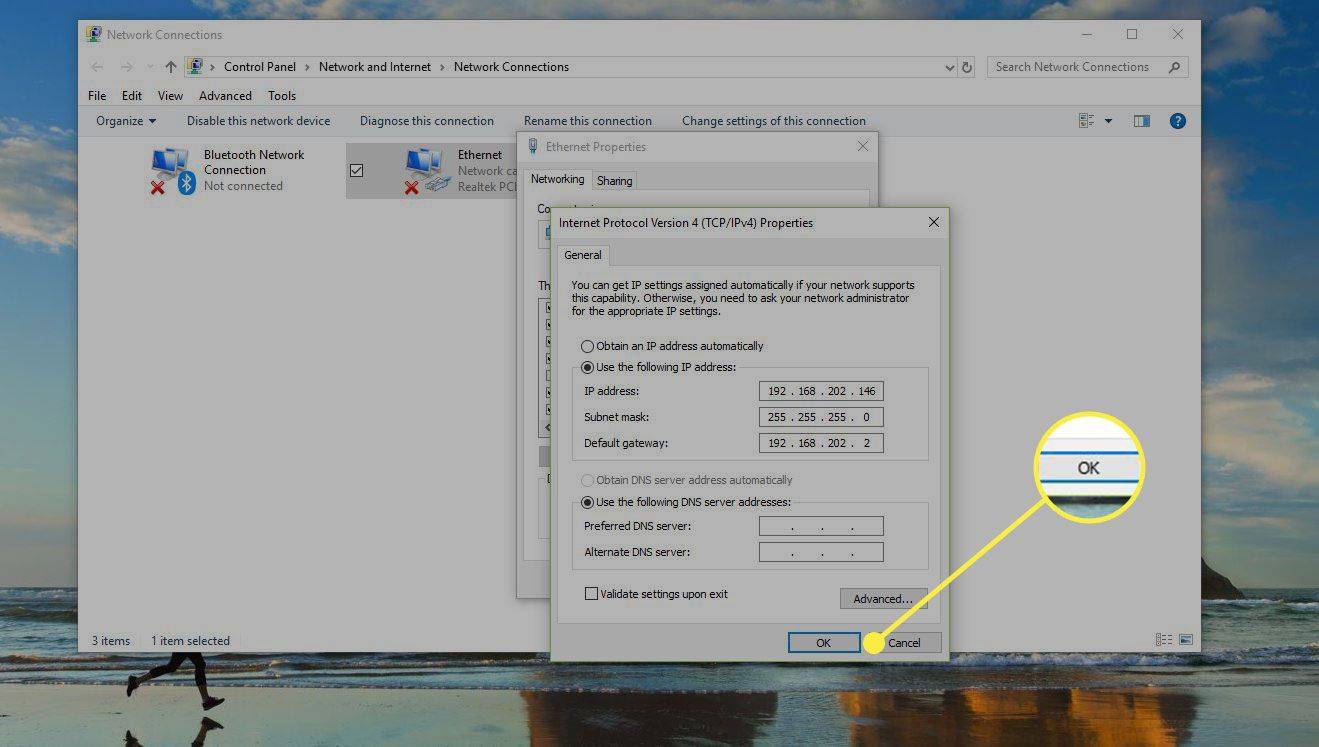
మీరు DHCP నుండి IP చిరునామాలను పొందే అనేక పరికరాలను మీ నెట్వర్క్లో కలిగి ఉంటే, కమాండ్ ప్రాంప్ట్లో మీరు కనుగొన్న అదే IP చిరునామాను రిజర్వ్ చేయవద్దు. ఉదాహరణకు, 192.168.1.2 మరియు 192.168.1.20 మధ్య పూల్ నుండి చిరునామాలను అందించడానికి DHCP సెటప్ చేయబడితే, చిరునామా వైరుధ్యాలను నివారించడానికి ఆ పరిధికి వెలుపల ఉండే స్టాటిక్ IP చిరునామాను ఉపయోగించడానికి IP చిరునామాను కాన్ఫిగర్ చేయండి. ఉదాహరణకు, 192.168.1 ఉపయోగించండి. ఇరవై ఒకటి లేదా పైన. దీని అర్థం ఏమిటో మీకు తెలియకపోతే, మీ IP చిరునామాలోని చివరి అంకెకు 10 లేదా 20ని జోడించి, Windowsలో స్టాటిక్ IPగా ఉపయోగించండి.
నువ్వు కూడా స్టాటిక్ IP చిరునామాను ఉపయోగించడానికి Macని సెటప్ చేయండి , అలాగే ఉబుంటు మరియు ఇతర Linux పంపిణీలు.
స్టాటిక్ IP చిరునామాను సెటప్ చేయడానికి మీ రూటర్ని ఉపయోగించండి
స్టాటిక్ IP చిరునామాను సెటప్ చేయడానికి రూటర్ని ఉపయోగించడం మరొక ఎంపిక. కంప్యూటర్ కాని పరికరానికి మారని చిరునామా (గేమింగ్ కన్సోల్ లేదా ప్రింటర్ వంటివి) అవసరమైనప్పుడు దీన్ని చేయండి.
-
అడ్మిన్గా రూటర్ని యాక్సెస్ చేయండి .
-
క్లయింట్ జాబితా, DHCP పూల్, DHCP రిజర్వేషన్ లేదా సెట్టింగ్ల యొక్క సారూప్య విభాగాన్ని గుర్తించండి. విభాగం ప్రస్తుతం రూటర్కు కనెక్ట్ చేయబడిన పరికరాలను జాబితా చేస్తుంది. పరికరం యొక్క IP చిరునామా దాని పేరుతో పాటు జాబితా చేయబడింది.
-
పరికరం IP చిరునామాను అభ్యర్థించినప్పుడు రూటర్ ఎల్లప్పుడూ దానిని ఉపయోగించే విధంగా ఆ పరికరంతో టై చేయడానికి ఆ IP చిరునామాలలో ఒకదానిని రిజర్వ్ చేయడానికి ఒక మార్గం కోసం చూడండి. మీరు జాబితా నుండి IP చిరునామాను ఎంచుకోవలసి ఉంటుంది లేదా ఎంచుకోవచ్చు జోడించు లేదా రిజర్వ్ .
ప్రతి రూటర్, ప్రింటర్ మరియు గేమింగ్ పరికరానికి స్టాటిక్ IP చిరునామా అసైన్మెంట్ భిన్నంగా ఉంటుంది కాబట్టి పై దశలు సాధారణమైనవి. మీకు అవసరమైతే సూచనలు భిన్నంగా ఉంటాయి NETGEAR రౌటర్ల కోసం IP చిరునామాలను రిజర్వ్ చేయండి , Google పరికరాలలో DHCP సెట్టింగ్లను సవరించండి లేదా కాన్ఫిగర్ చేయండి Linksys రూటర్లపై DHCP రిజర్వేషన్ .
మీ పబ్లిక్ IP చిరునామాను స్థిరంగా ఉంచడానికి, మీరు బయటి నెట్వర్క్ నుండి మీ పరికరాలను యాక్సెస్ చేయగలరు, స్టాటిక్ IP కోసం చెల్లించండి. డైనమిక్ DNS సేవను సెటప్ చేయడంతో కూడిన ప్రత్యామ్నాయం కూడా అంతే ఉపయోగకరంగా ఉంటుంది.
రెడ్డిట్ నుండి వీడియోలను ఎలా సేవ్ చేయాలి
పోర్ట్ ఫార్వార్డింగ్ని సెటప్ చేయండి
ఇప్పుడు మీకు పరికరం యొక్క IP చిరునామా తెలుసు మరియు మార్చడాన్ని ఆపివేయడానికి దాన్ని కాన్ఫిగర్ చేసారు, రూటర్ని యాక్సెస్ చేయండి మరియు పోర్ట్ ఫార్వార్డింగ్ సెట్టింగ్లను సెటప్ చేయండి.
-
అడ్మిన్గా రూటర్కి లాగిన్ చేయండి. మీరు అవసరం రూటర్ యొక్క IP చిరునామా తెలుసు , వినియోగదారు పేరు మరియు పాస్వర్డ్.
-
పోర్ట్ ఫార్వార్డింగ్ ఎంపికలను గుర్తించండి. ఇవి ప్రతి రూటర్కి భిన్నంగా ఉంటాయి కానీ పోర్ట్ ఫార్వార్డింగ్, పోర్ట్ ట్రిగ్గరింగ్, అప్లికేషన్స్ & గేమింగ్ లేదా పోర్ట్ రేంజ్ ఫార్వార్డింగ్ వంటి వాటిని పిలవవచ్చు. నెట్వర్క్, వైర్లెస్ లేదా అధునాతన సెట్టింగ్ల యొక్క ఇతర వర్గాలలో ఇవి పూడ్చివేయబడవచ్చు.
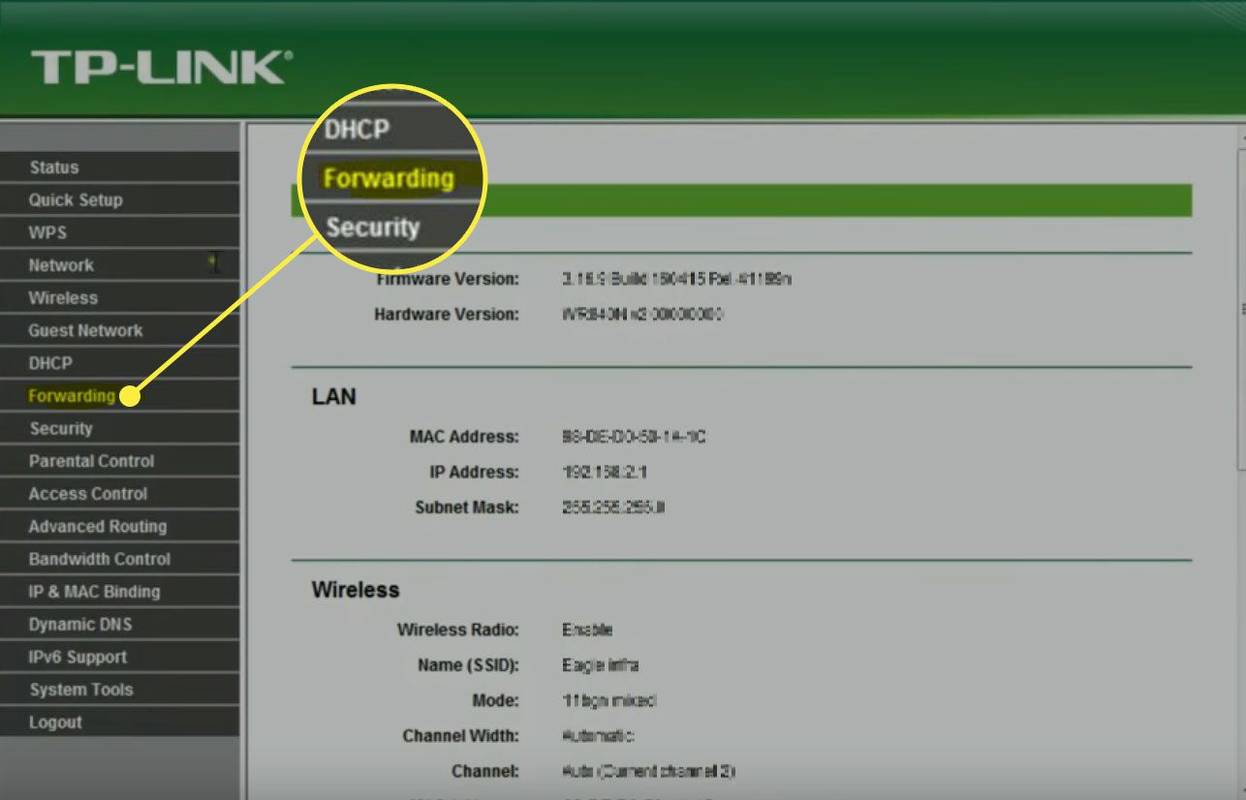
-
మీరు ఫార్వార్డ్ చేయాలనుకుంటున్న పోర్ట్ నంబర్ లేదా పోర్ట్ పరిధిని టైప్ చేయండి. మీరు ఒక పోర్ట్ను ఫార్వార్డ్ చేస్తుంటే, రెండింటి క్రింద ఒకే నంబర్ని టైప్ చేయండి అంతర్గత మరియు బాహ్య పెట్టెలు. పోర్ట్ పరిధుల కోసం, ఉపయోగించండి ప్రారంభించండి మరియు ముగింపు పెట్టెలు.
చాలా ఆటలు మరియు ప్రోగ్రామ్లు రూటర్లో ఏ పోర్ట్లు తెరవబడాలని సూచిస్తాయి. ఇక్కడ ఏ సంఖ్యలను టైప్ చేయాలో మీకు తెలియకపోతే, PortForward.com సాధారణ పోర్ట్ల జాబితాను కలిగి ఉంది.
-
ప్రోటోకాల్ను ఎంచుకోండి, TCP లేదా UDP పోర్ట్లు . అవసరమైతే రెండింటినీ ఎంచుకోండి. ఈ సమాచారం పోర్ట్ నంబర్ను వివరించే ప్రోగ్రామ్ లేదా గేమ్ నుండి అందుబాటులో ఉండాలి.
-
మీరు ఎంచుకున్న స్టాటిక్ IP చిరునామాను టైప్ చేయండి.
అని అడిగితే, మీకు అర్ధమయ్యే ఏదైనా పోర్ట్ ట్రిగ్గర్కు పేరు పెట్టండి. ఇది FTP ప్రోగ్రామ్ కోసం అయితే, దానికి కాల్ చేయండి FTP . కాల్ చేయండి మెడల్ ఆఫ్ హానర్ మీకు ఆ గేమ్ కోసం పోర్ట్ ఓపెన్ కావాలంటే.
-
ఒకతో పోర్ట్ ఫార్వార్డింగ్ నియమాన్ని ప్రారంభించండి ప్రారంభించు లేదా పై ఎంపిక.
లింక్సిస్ WRT610Nలో పోర్ట్లను ఫార్వార్డ్ చేయడం ఎలా ఉంటుందో ఇక్కడ ఒక ఉదాహరణ ఉంది:

కొన్ని రౌటర్లు పోర్ట్ ఫార్వర్డ్ సెటప్ విజార్డ్ని కలిగి ఉంటాయి, అది కాన్ఫిగర్ చేయడాన్ని సులభతరం చేస్తుంది. ఉదాహరణకు, రూటర్ ముందుగా మీకు స్టాటిక్ IP చిరునామాను ఉపయోగిస్తున్న పరికరాల జాబితాను అందించి, ఆపై అక్కడ నుండి ప్రోటోకాల్ మరియు పోర్ట్ నంబర్ను ఎంచుకోవచ్చు.
మరిన్ని పోర్ట్ ఫార్వార్డింగ్ సూచనలు:
- D-లింక్ పోర్ట్ ఫార్వార్డింగ్
- బెల్కిన్ పోర్ట్ ఫార్వార్డింగ్
- Google Nest Wi-Fi లేదా Google Wi-Fi పోర్ట్ ఫార్వార్డింగ్
ఓపెన్ పోర్ట్స్ గురించి మరింత
మీ రూటర్లో పోర్ట్ను ఫార్వార్డ్ చేయడం వల్ల మీ కంప్యూటర్లో ప్రోగ్రామ్ లేదా గేమ్ పని చేయడానికి అనుమతించకపోతే, ఫైర్వాల్ ప్రోగ్రామ్ పోర్ట్ను బ్లాక్ చేసిందో లేదో తెలుసుకోండి. అప్లికేషన్ దానిని ఉపయోగించడానికి అదే పోర్ట్ రూటర్ మరియు మీ కంప్యూటర్లో తెరవబడి ఉండాలి.

మీరు రౌటర్లో తెరిచిన పోర్ట్ను విండోస్ ఫైర్వాల్ తాత్కాలికంగా బ్లాక్ చేస్తుందో లేదో చూడటానికి ఫైర్వాల్ను నిలిపివేయండి ఆపై పోర్ట్ను మళ్లీ పరీక్షించండి. ఫైర్వాల్పై పోర్ట్ మూసివేయబడితే, దీన్ని తెరవడానికి కొన్ని ఫైర్వాల్ సెట్టింగ్లను సవరించండి .
మీరు రౌటర్లో పోర్ట్ను తెరిచినప్పుడు, ట్రాఫిక్ దానిలో మరియు వెలుపలికి ప్రవహిస్తుంది. ఓపెన్ పోర్ట్ల కోసం మీరు నెట్వర్క్ను స్కాన్ చేసినప్పుడు, బయటి నుండి తెరిచిన ప్రతిదాన్ని మీరు చూడాలి. దీని కోసం ప్రత్యేకంగా రూపొందించిన వెబ్సైట్లు మరియు సాధనాలు ఉన్నాయి.
మీరు ఓపెన్ పోర్ట్ల కోసం తనిఖీ చేయడానికి ఇక్కడ కొన్ని కారణాలు ఉన్నాయి:
నేను ఆవిరి డౌన్లోడ్ను వేగంగా ఎలా చేయగలను
- తనిఖీ చేయడానికి రూటర్లోకి రాకుండా ఉండటానికి.
- ప్రోగ్రామ్ లేదా గేమ్ పని చేయనప్పుడు పోర్ట్ సరిగ్గా తెరవబడిందని నిర్ధారించుకోవడానికి.
- మీరు మూసివేసిన పోర్ట్ వాస్తవానికి మూసివేయబడిందని నిర్ధారించుకోవడానికి.

అనేక ప్రదేశాలు ఉచిత ఓపెన్ పోర్ట్ చెకర్ను అందిస్తాయి. PortChecker.co మరియు NetworkAppers బయటి నుండి నెట్వర్క్ను స్కాన్ చేసే ఆన్లైన్ పోర్ట్ చెకర్లను కలిగి ఉండండి. మరొక ఎంపిక డౌన్లోడ్ చేయడం అధునాతన పోర్ట్ స్కానర్ లేదా FreePortScanner మీ ప్రైవేట్ నెట్వర్క్లోని పరికరాలను స్కాన్ చేయడానికి.
ఆ పోర్ట్ యొక్క ప్రతి ఉదాహరణకి ఒక పోర్ట్ ఫార్వర్డ్ మాత్రమే ఉంటుంది. ఉదాహరణకు, మీరు IP చిరునామా 192.168.1.115 ఉన్న కంప్యూటర్కు పోర్ట్ 3389 (రిమోట్ డెస్క్టాప్ రిమోట్ యాక్సెస్ ప్రోగ్రామ్ ద్వారా ఉపయోగించబడుతుంది) ఫార్వార్డ్ చేస్తే, అదే రూటర్ పోర్ట్ 3389ని 192.168.1.120కి ఫార్వార్డ్ చేయదు.
ఇలాంటి సందర్భాల్లో, వీలైతే, ప్రోగ్రామ్ ఉపయోగించే పోర్ట్ను మార్చడమే ఏకైక పరిష్కారం. ఇది సాఫ్ట్వేర్ సెట్టింగ్ల నుండి లేదా రిజిస్ట్రీ హ్యాక్ ద్వారా సాధ్యమవుతుంది. RDP ఉదాహరణలో, మీరు Windows రిజిస్ట్రీని సవరించండి 192.168.1.120 కంప్యూటర్లో 3390 వంటి వేరొక పోర్ట్ను ఉపయోగించమని రిమోట్ డెస్క్టాప్ను బలవంతం చేయడానికి, మీరు ఆ పోర్ట్ కోసం కొత్త పోర్ట్ను సెటప్ చేయవచ్చు మరియు ఒకే నెట్వర్క్లోని రెండు కంప్యూటర్లలో రిమోట్ డెస్క్టాప్ని ఉపయోగించవచ్చు.
ఎఫ్ ఎ క్యూ- నేను Minecraft ను ఎలా పోర్ట్ చేయాలి?
మీ రూటర్కి లాగిన్ చేసి, దాని పోర్ట్ ఫార్వార్డింగ్ విభాగానికి నావిగేట్ చేయండి. మీ కంప్యూటర్ లేదా గేమింగ్ కన్సోల్ యొక్క IP చిరునామా మరియు Minecraft TCP మరియు UDP పోర్ట్లను నమోదు చేయండి. PCలో Minecraft 25565 (TCP) మరియు 19132-19133, 25565 (UDP)లను ఉపయోగిస్తుంది.
- నేను Xbox Oneకి పోర్ట్ ఫార్వార్డింగ్ని ఎలా సెటప్ చేయాలి?
వెళ్ళండి సెట్టింగ్లు > నెట్వర్క్ > ఆధునిక సెట్టింగులు మరియు మీ కన్సోల్ యొక్క IP చిరునామాను గమనించండి. మీ రూటర్కి లాగిన్ చేసి, కన్సోల్ యొక్క IP చిరునామాను నమోదు చేయండి. మీ కన్సోల్లో, వెళ్ళండి సెట్టింగ్లు > నెట్వర్క్ > నెట్వర్క్ కనెక్షన్ని పరీక్షించండి మరియు కనెక్షన్ ప్రాంప్ట్లను అనుసరించండి. మీ రూటర్ యొక్క పోర్ట్ ఫార్వార్డింగ్ సాధనాలకు వెళ్లి 88, 500, 3544, 4500 (UDP కోసం) మరియు 3074 (TCP)ని తెరవండి. తిరిగి వెళ్ళు సెట్టింగ్లు > నెట్వర్క్ మరియు ఎంచుకోండి పరీక్ష NAT రకం .